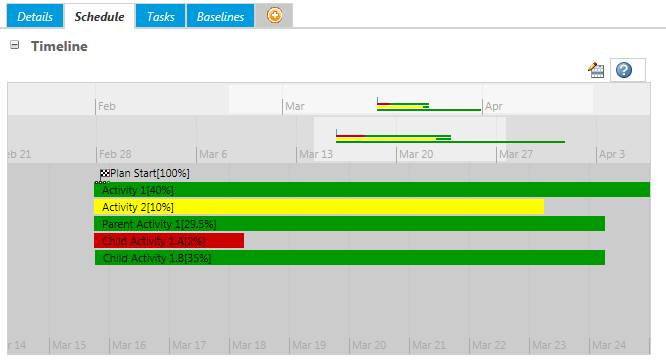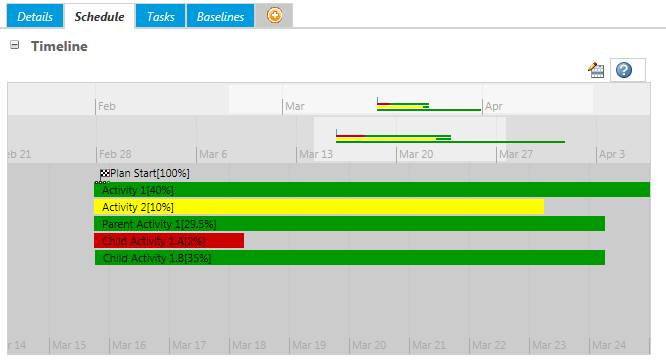Escala de tiempo
La escala de tiempo aparece encima de la
tabla Programación y proporciona una representación gráfica de los objetos del plan. El formato de la escala de tiempo se crea según los hitos
Inicio y
Fin.
Si la escala de tiempo no es visible, puede que sea necesario pulsar en el icono de expandir

. Pulse en el icono de contraer

para ocultarla.
De lo contrario, si la escala de tiempo no aparece, significa que todavía no se le han añadido actividades. Por defecto, la escala de tiempo está vacía y solo aparece una vez se le han añadido objetos.
Adición de actividades a la escala de tiempo
Una actividad se puede añadir a la escala de tiempo desde la
tabla Programación o la ventana
Editar escala de tiempo.
Para añadir una actividad a la escala de tiempo desde la tabla Programación:
1. En la tabla Programación, active la casilla junto a uno o varios objetos de plan que desee añadir.
2. En el menú Acciones de la tabla, seleccione Añadir a la escala de tiempo.
Para añadir una actividad desde la ventana Editar escala de tiempo:
1. Pulse en el icono de edición de la escala de tiempo

situado encima de la escala de tiempo.
2. En la ventana
Editar escala de tiempo, pulse en el icono de adición

de la barra de herramientas de la tabla.
3. En la ventana Buscar actividad, escriba los criterios de búsqueda correspondientes.
| Pulse en Buscar sin introducir ningún criterio de búsqueda para obtener una lista de todos objetos del plan disponibles. |
4. Seleccione la actividad que se debe añadir a la escala de tiempo y pulse en Aceptar.
Eliminación de actividades de la escala de tiempo
Para quitar un objeto del plan de la escala de tiempo:
1. Pulse en el icono de edición de la escala de tiempo

situado encima de la escala de tiempo.
2. En la ventana
Editar escala de tiempo, seleccione los objetos que se deseen quitar y pulse en el icono de eliminación

.
El objeto de plan se quita de la escala de tiempo.
Navegación por la escala de tiempo
Pulse en cualquier nombre de actividad o icono dentro de la escala de tiempo para ver información adicional sobre esa actividad.
Además de pulsar y arrastrar la escala de tiempo para navegar, se pueden utilizar varios accesos directos del teclado y el ratón:
Acceso directo | Acción |
Tecla de fecha hacia abajo  Tecla de flecha a la derecha  Rueda de desplazamiento del ratón hacia abajo | Mover hacia delante |
Tecla de flecha hacia arriba  Tecla de flecha a la izquierda  Rueda de desplazamiento del ratón hacia arriba | Mover hacia atrás |
Tecla RE PÁG Tecla AV PÁG | Saltar una pantalla hacia delante Saltar una pantalla hacia atrás |
Tecla INICIO Tecla FIN | Saltar al hito Inicio del proyecto Saltar al hito Fin del proyecto |
Pulse dos veces | Pulse dos veces para cambiar la posición de la escala de tiempo de modo que el punto especificado aparezca en el centro de la escala. |
Los incrementos en los que se navega dependen de la fila de la escala de tiempo en la que se pulsa. Por ejemplo, si se pulsa en la fila inferior (días), se avanza por incrementos diarios. Pulsar en una fila más alta permite desplazarse más rápidamente a través de la escala de tiempo.
| Mantener presionada una tecla de flecha es la manera más rápida de cruzar la escala de tiempo. |